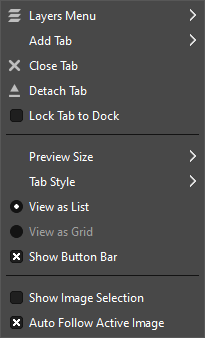Turinys
- 1. Įvadas į meniu
- 2. Meniu „Failas“
-
- 2.1. Overview
- 2.2. New…
- 2.3. Create
- 2.4. Open…
- 2.5. Open as Layers…
- 2.6. Open Location…
- 2.7. Atverti paskutiniuosius
- 2.8. Išsaugoti
- 2.9. Save As…
- 2.10. Save a Copy…
- 2.11. Atstatyti
- 2.12. Export… and Overwrite…
- 2.13. Export As…
- 2.14. Create Template…
- 2.15. Spausdinti
- 2.16. Send by Email
- 2.17. Copy Image Location
- 2.18. Show in File Manager
- 2.19. Close View
- 2.20. Close All
- 2.21. Baigti darbą
- 3. Meniu „Keisti“
-
- 3.1. Overview
- 3.2. Atšaukti
- 3.3. Pakartoti
- 3.4. Atšaukimų retrospektyva
- 3.5. Iškirpti
- 3.6. Kopijuoti
- 3.7. Kopijuoti matomą
- 3.8. Įdėti
- 3.9. Paste In Place
- 3.10. Paste as
- 3.11. Buffer
- 3.12. Išvalyti
- 3.13. Užpildyti priekinio plano spalva
- 3.14. Užpildyti fono spalva
- 3.15. Užpildyti raštu
- 3.16. Fill Selection Outline
- 3.17. Fill Paths
- 3.18. Apvesti pažymėtą sritį
- 3.19. Stroke Paths
- 3.20. Preferences
- 3.21. Input Devices
- 3.22. Keyboard Shortcuts
- 3.23. Modules
- 3.24. Vienetų rengyklė
- 4. Meniu „Žymėjimas“
-
- 4.1. Overview
- 4.2. Viską
- 4.3. Nieko
- 4.4. Invertuotą
- 4.5. Plaukiojantį
- 4.6. Pagal spalvą
- 4.7. Selection From Paths
- 4.8. Pažymėjimų rengyklė
- 4.9. Išlieti ribas
- 4.10. Paaštrinti
- 4.11. Sumažinti
- 4.12. Padidinti
- 4.13. Rėmelis
- 4.14. Remove Holes
- 4.15. Distort
- 4.16. Apvalainas stačiakampis
- 4.17. Toggle Quick Mask
- 4.18. Išsaugoti į kanalą
- 4.19. To Path
- 5. Meniu „Rodymas“
-
- 5.1. Overview
- 5.2. Naujas rodinys
- 5.3. Show All
- 5.4. Taškas į tašką
- 5.5. Mastelis
- 5.6. Flip & Rotate (0°)
- 5.7. Center Image in Window
- 5.8. Sumažinti apvadą
- 5.9. Visame ekrane
- 5.10. Move to Screen
- 5.11. Žvalgymo langas
- 5.12. Rodymo filtrai
- 5.13. Color Management
- 5.14. Color-Manage this View
- 5.15. Proof Colors
- 5.16. Display Rendering Intent
- 5.17. Juodo taško kompensacija
- 5.18. Mark Out Of Gamut Colors
- 5.19. As in Preferences
- 5.20. Rodyti pažymėjimą
- 5.21. Rodyti sluoksnių ribas
- 5.22. Show Canvas Boundary
- 5.23. Rodyti gaires
- 5.24. Rodyti tinklelį
- 5.25. Show Sample Points
- 5.26. Kibti prie gairių
- 5.27. Kibti prie tinklelio
- 5.28. Snap to Canvas
- 5.29. Snap to Active Path
- 5.30. Snap to Bounding Boxes
- 5.31. Snap to Equidistance
- 5.32. Užpildo spalva
- 5.33. Rodyti meniu juostą
- 5.34. Rodyti liniuotes
- 5.35. Rodyti slinkties juostas
- 5.36. Rodyti būsenos juostą
- 6. Meniu „Paveikslėlis“
-
- 6.1. Overview
- 6.2. Sukurti kopiją
- 6.3. „Mode“ Submenu
- 6.4. RGB veiksena
- 6.5. Pilkų atspalvių veiksena
- 6.6. Indeksuota veiksena
- 6.7. „Encoding“ Submenu
- 6.8. „Color Management“ Submenu
- 6.9. Use sRGB Profile
- 6.10. Assign Color Profile
- 6.11. Convert to Color Profile
- 6.12. Discard Color Profile
- 6.13. Save Color Profile to File
- 6.14. Soft-Proof Profile
- 6.15. Soft-Proofing Rendering Intent
- 6.16. Black Point Compensation
- 6.17. „Transform“ Submenu
- 6.18. Apsukti horizontaliai; Apsukti vertikaliai
- 6.19. Pasukimas
- 6.20. Piešimo erdvės dydis
- 6.21. Pritaikyti matomąją sritį prie sluoksnių
- 6.22. Fit Canvas to Selection
- 6.23. Spaudinio dydis
- 6.24. Keisti paveikslėlio dydį
- 6.25. Crop Image
- 6.26. Slice Using Guides
- 6.27. Kruopštus apkirpimas
- 6.28. Sujungti matomus sluoksnius
- 6.29. Suploti paveikslėlį
- 6.30. Align Visible Layers…
- 6.31. „Guides“ Submenu
- 6.32. Nauja gairė (procentais)
- 6.33. Nauja gairė
- 6.34. Naujos gairės iš pažymėjimo
- 6.35. Pašalinti visas gaires
- 6.36. Configure Grid…
- 6.37. Paveikslėlio savybės
- 6.38. „Metadata“ Submenu
- 6.39. Metadata Editor
- 6.40. Metadata Viewer
- 7. The „Layer“ Menu
-
- 7.1. Overview
- 7.2. Naujas sluoksnis
- 7.3. New from Visible
- 7.4. New Layer Group
- 7.5. Duplicate layers
- 7.6. Anchor Floating Layer or Mask
- 7.7. Sujungti su žemesniu
- 7.8. Merge Layer Groups
- 7.9. Delete Layers
- 7.10. The Text Commands of the Layer Menu
- 7.11. Atsisakyti tekstinės informacijos
- 7.12. Text to Path
- 7.13. Text along Path
- 7.14. Pomeniu „Dėklas“
- 7.15. Select Previous Layers
- 7.16. Select Next Layers
- 7.17. Pasirinkti viršutinį sluoksnį
- 7.18. Pasirinkti apatinį sluoksnį
- 7.19. Raise Layers
- 7.20. Lower Layers
- 7.21. Layers to Top
- 7.22. Layers to Bottom
- 7.23. Reverse Layer Order
- 7.24. Pomeniu „Kaukė“
- 7.25. Add Layer Masks
- 7.26. Apply Layer Masks
- 7.27. Delete Layer Masks
- 7.28. Show Layer Masks
- 7.29. Keisti sluoksnio kaukę
- 7.30. Disable Layer Masks
- 7.31. Masks to Selection
- 7.32. Add Masks to Selection
- 7.33. Subtract Masks from Selection
- 7.34. Intersect Masks with Selection
- 7.35. The „Transparency“ Submenu
- 7.36. Pridėti alfa kanalą
- 7.37. Remove Alpha Channel
- 7.38. Color to Alpha
- 7.39. Semi-Flatten
- 7.40. Alfa slenkstis
- 7.41. Alfa į pažymėjimą
- 7.42. Add Alpha to Selection
- 7.43. Subtract Alpha from Selection
- 7.44. Intersect Alpha with Selection
- 7.45. Pomeniu „Transformuoti“
- 7.46. Apsukti horizontaliai
- 7.47. Apsukti vertikaliai
- 7.48. Rotate 90° clockwise
- 7.49. Rotate 90° counter-clockwise
- 7.50. Rotate 180°
- 7.51. Pasirenkamas pasukimas
- 7.52. Poslinkis
- 7.53. Sluoksnio ribų dydis
- 7.54. Layers to Image Size
- 7.55. Keisti sluoksnio dydį
- 7.56. Resize Layers to Selection
- 7.57. Crop Layers to Content
- 8. Meniu „Spalvos“
-
- 8.1. Apžvalga
- 8.2. Color Balance
- 8.3. Color Temperature
- 8.4. Hue Chroma
- 8.5. Hue-Saturation
- 8.6. Sodrumas
- 8.7. Exposure
- 8.8. Shadows-Highlights
- 8.9. Brightness-Contrast
- 8.10. Levels
- 8.11. Curves
- 8.12. Invertuoti
- 8.13. Linear Invert
- 8.14. Reikšmių invertavimas
- 8.15. Pomeniu „Automatinis“
- 8.16. Išlyginti
- 8.17. Baltumo balansas
- 8.18. Ištempti kontrastą
- 8.19. Stretch Contrast HSV
- 8.20. Spalvų pagerinimas
- 8.21. Pomeniu „Komponentai“
- 8.22. Kanalų maišytuvas
- 8.23. Extract Component
- 8.24. Mono Mixer
- 8.25. Komponuoti
- 8.26. Iškomponuoti
- 8.27. Perkomponuoti
- 8.28. The „Desaturate“ Submenu
- 8.29. Color to Gray
- 8.30. Desaturate
- 8.31. Mono Mixer
- 8.32. Sepia
- 8.33. Pomeniu „Atvaizdis“
- 8.34. Rearrange Colormap
- 8.35. Set Colormap
- 8.36. Ateivių atvaizdis
- 8.37. Spalvų sukeitimas
- 8.38. Pasukti spalvas
- 8.39. Gradiento atvaizdis
- 8.40. Paletės atvaizdis
- 8.41. Spalvinimas pagal pavyzdį
- 8.42. The „Tone Mapping“ Submenu
- 8.43. Fattal et al. 2002
- 8.44. Mantiuk 2006
- 8.45. Reinhard 2005
- 8.46. Stress
- 8.47. Destripe
- 8.48. Retinex
- 8.49. Pomeniu „Informacija“
- 8.50. Histograma
- 8.51. Export Histogram
- 8.52. Rėmelio vidurkis
- 8.53. Glotni paletė
- 8.54. Threshold
- 8.55. Colorize
- 8.56. Posterize
- 8.57. Color to Alpha…
- 8.58. Dither
- 8.59. RGB Clip
- 8.60. Hot…
- 8.61. Local Threshold
- 9. Meniu „Įrankiai“
- 10. Meniu „Filtrai“
- 11. The „Windows“ Menu
- 12. Meniu „Žinynas“
There are many places in GIMP where you can find menus. The aim of this chapter is to explain all the commands that are accessible from the main menu at the top of GIMP's window, and the main menu you get by right clicking the canvas. All context menus and menu entries for other dialogs are described elsewhere in the chapters that describe the dialogs themselves.
If you right-click on certain parts of GIMP's interface, a „context menu“ opens, which allows access to additional commands related to where you clicked. Some places where you can access context menus are:
-
Right-clicking on an image window displays the Main menu. This is useful when you are working in full-screen mode, without a menu bar.
-
Right-clicking on a layer in the Layers Dialog or on a channel in the Channels Dialog displays functions for the selected layer or channel.
-
Right-clicking on the Main Menu bar has the same effect as left-clicking.
-
Right-clicking on the title bar displays functions which do not belong to GIMP, but to the window manager of your computer.
The „Tab Menu“ is not related to the Main Menu, but mentioned here for the sake of completeness:
Every dockable dialog
contains a Tab Menu button
.
Pressing this Tab
Menu button opens a special menu of tab-related operations, with an
entry at the top that opens the dialog's context menu.
See Skyrius 2.3.2, „Kortelės meniu“ to learn more about Tab menus.

![[Pastaba]](images/note.png)